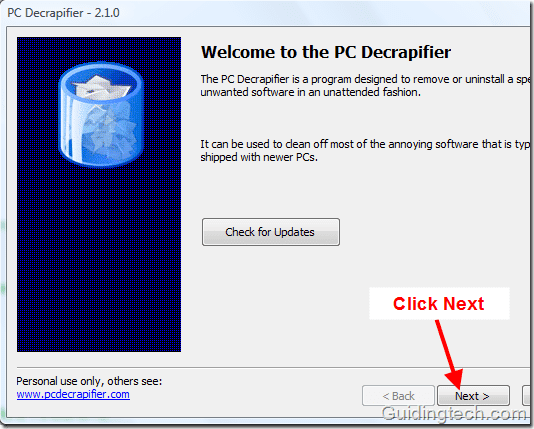Comment nettoyer un nouvel ordinateur avec PC Decrapifier
La plupart des fabricants de PC proposent de nombreux logiciels supplémentaires sur les nouveaux PC pour attirer les utilisateurs. Ce sont généralement des versions d’essai d’outils payants, et vous n’avez pas besoin de la plupart d’entre eux.
Tous les acheteurs de PC ne sont pas assez férus de technologie pour le savoir. Ils ont acheté l’ordinateur et étaient heureux d’obtenir les outils, ignorant que la merde ralentissait leur système, et finalement, une fois la période d’essai de l’outil terminée, toutes sortes d’avertissements idiots apparaissaient de temps en temps. C’est frustrant, sans aucun doute.
La meilleure façon d’y faire face est de s’en débarrasser. euh, non? Tant que c’est sans effort. Isolez-les via des programmes natifs d’ajout/suppression et désinstallez-les, diable, cela prend du temps même via des coups de pied comme Revo Uninstaller.
C’est ici que Désassembleur PC Entrez dans l’écran.
PC Decrapifier est gratuit et super simple. Vous n’avez même pas besoin d’installer ce programme. Il suffit de télécharger et d’exécuter le programme, de sélectionner le programme que vous souhaitez supprimer et cela fonctionnera comme un charme.
Voici un guide étape par étape pour nettoyer un nouveau système avec PC Decrapifier.
étape 1Téléchargez et exécutez ce programme sur votre PC.
Étape 2Veuillez noter que ce programme ne nécessite pas d’installation. Vous pouvez cliquer sur le fichier exécutable (pc-decrapifier-2.1.0.exe).
Étape 3Une fenêtre de bienvenue apparaîtra.Cliquez sur Suivant bouton.
la quatrième étapeIl vous demandera l’état de votre PC.Choisissez la bonne réponse et cliquez Suivant bouton.
Étape 5. À l’étape suivante, vous pouvez créer un point de restauration sur votre PC. Cliquez sur »Créer un point de restauration » bouton.
Remarques: Un point de restauration système ne renverra pas les programmes que vous avez désinstallés. Il est uniquement utilisé pour protéger les fichiers système de Windows et les pilotes de périphérique.
Étape 6. Vous pouvez cocher ou décocher les trois fonctionnalités de base que vous souhaitez supprimer de votre PC (peut-être plus selon le système dont vous disposez). Si vous trouvez ces fonctionnalités utiles, vous pouvez décocher toutes les cases et passer à l’étape suivante.
Étape 7. Il affiche une liste des applications installées sur votre PC. Vous devez isoler les applications inutiles des applications importantes. Cochez la case à côté de toutes les applications indésirables et cliquez sur Suivant.
Il ouvrira la fenêtre de désinstallation pour chaque application individuellement. Vous pouvez les désinstaller un par un.
C’est ça. Il élimine les logiciels indésirables de votre système et améliore ses performances (et vous donne également la tranquillité d’esprit). Il est également portable, vous pouvez donc également le mettre sur une clé USB.
caractéristique
- Supprimez toutes les applications indésirables de votre PC.
- Disponible pour Windows 7, Windows XP et Vista.
- La version de base est gratuite. Également disponible pour une licence personnelle et une licence d’utilisation commerciale.
- Aucune installation requise. Portable et peut également être exécuté à partir d’une clé USB.
- Vous pouvez obtenir une liste de toutes les applications installées par les meilleurs fabricants ici.
- Consultez également Ccleaner pour nettoyer et entretenir votre ordinateur.
- Vous connaissez quelqu’un qui achète un nouveau PC ou ordinateur portable ? Merci de partager cet article avec lui. Si vous avez déjà utilisé cet outil ou si vous connaissez un outil similaire, veuillez nous en informer dans les commentaires.